OpenCV-Python 使用鼠标在窗口中绘制圆形、矩形等
简单演示
在这里,我们创建了一个简单的应用程序,它可以在我们双击图像的任何位置绘制一个圆圈。
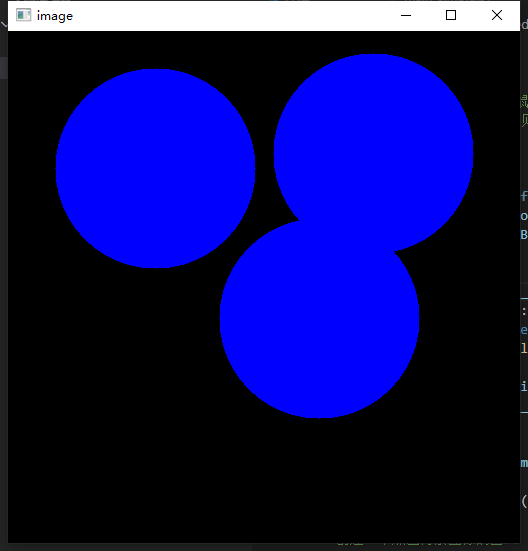
首先我们创建一个鼠标回调函数,当鼠标事件发生时执行。鼠标事件可以是与鼠标相关的任何事件,例如左键按下、左键按下、左键双击等。它为我们提供了每个鼠标事件的坐标 (x,y)。有了这个活动和地点,我们可以做任何我们喜欢的事情。要列出所有可用的事件,请在 Python 终端中运行以下代码:
import cv2 as cv
events = [i for i in dir(cv) if 'EVENT' in i]
print(events)实现以上效果完整代码如下:
import numpy as np
import cv2 as cv
# 鼠标回调函数
def draw_circle(event,x,y,flags,param):
# 当鼠标左键双击时,绘制一个蓝色的圆到窗口中
if event == cv.EVENT_LBUTTONDBLCLK:
cv.circle(img,(x,y),100,(255,0,0),-1)
# 创建一个黑色背景的窗口
img = np.zeros((512,512,3), np.uint8)
cv.namedWindow('image')
cv.setMouseCallback('image',draw_circle)
while(1):
cv.imshow('image',img)
# 按下 Esc 时,退出程序
if cv.waitKey(20) & 0xFF == 27:
break
# 当程序结束时,释放资源
cv.destroyAllWindows()高级演示
现在我们寻求一个更好的应用程序。在此,我们像在 Paint 应用程序中一样通过拖动鼠标来绘制矩形或圆形(取决于我们选择的模式)。所以我们的鼠标回调函数有两部分,一是绘制矩形,二是绘制圆形。这个具体的例子将非常有助于创建和理解一些交互式应用程序,如对象跟踪、图像分割等。
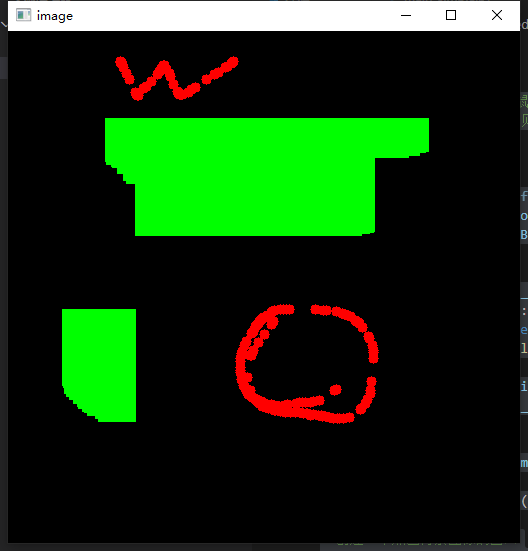
实现以上效果完整代码如下:
import numpy as np
import cv2 as cv
drawing = False # 如果按下鼠标,则为 True
mode = True # 如果为 True,则绘制矩形。按“m”切换到曲线
ix,iy = -1,-1
# 鼠标回调函数
def draw_circle(event,x,y,flags,param):
global ix,iy,drawing,mode
if event == cv.EVENT_LBUTTONDOWN:
drawing = True
ix,iy = x,y
elif event == cv.EVENT_MOUSEMOVE:
if drawing == True:
if mode == True:
cv.rectangle(img,(ix,iy),(x,y),(0,255,0),-1)
else:
cv.circle(img,(x,y),5,(0,0,255),-1)
elif event == cv.EVENT_LBUTTONUP:
drawing = False
if mode == True:
cv.rectangle(img,(ix,iy),(x,y),(0,255,0),-1)
else:
cv.circle(img,(x,y),5,(0,0,255),-1)
# 创建一个黑色背景图像的窗口
img = np.zeros((512,512,3), np.uint8)
cv.namedWindow('image')
cv.setMouseCallback('image',draw_circle)
while(1):
cv.imshow('image',img)
# 按下 Esc 退出程序
k = cv.waitKey(1) & 0xFF
# 按下 m 键,切换绘图模式
if k == ord('m'):
mode = not mode
elif k == 27:
break
# 程序退出时,释放资源
cv.destroyAllWindows()以上代码为完整代码, Copy 运行即可得到相同的结果。
附加说明:以上代码在 Windows 中运行正常,如果您使用的场景为 Mac + 触摸板,则需要更改相应的鼠标捕获事件。